
사진 자르기는 가장 기본적이지만 중요한 사진 편집 기술 중 하나입니다. 비뚤어진 수평선이나 가장자리가 산만 해지는 것은 멋진 이미지를 망칠 수 있습니다.
Photoshop에서 수행하는 방법의 기본 사항을 보여 드리지만 도구는 다른 도구와 매우 유사합니다. 좋은 이미지 편집 앱 .
이것이 제가 사용하는 이미지입니다.

나는 그것을 좋아하지만 두 가지 문제가 있습니다. 첫째, 오른쪽 하단에 토지가 너무 많습니다. 이미지가 등대에 더 가깝게 잘 리기를 원합니다. 둘째, 수평선이 구부러져 있습니다. 아래에 분홍색으로 강조 표시했습니다.

이러한 문제를 모두 해결하는 방법은 자르기 도구를 사용하는 것입니다.
자르기 도구 사용
툴바에서 자르기 도구를 선택하거나 키보드에서 C를 누릅니다.

자르기 도구를 선택하면 다음과 같은 내용이 표시됩니다.
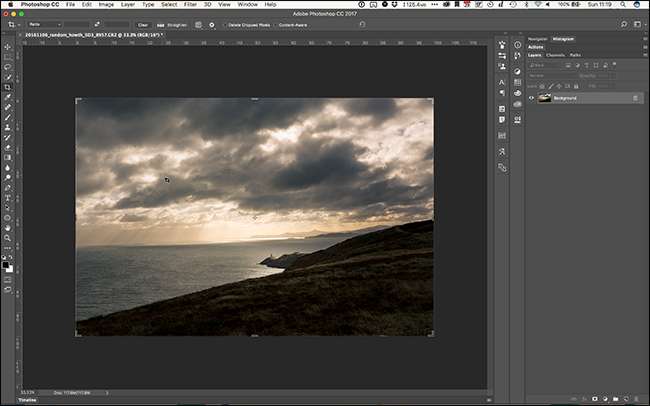
점선 윤곽선은 새 작물을 나타냅니다.
두 가지 옵션이 있습니다. 먼저 커서를 사용하여 원하는 이미지 영역 주위로 새 자르기를 드래그 할 수 있습니다.

둘째, 아무 핸들에서나 드래그하여 자르기를 조정할 수 있습니다. Alt 또는 Option 키를 누르고 있으면 반대쪽 핸들도 이동합니다. 이것이 더 정확한 옵션입니다.
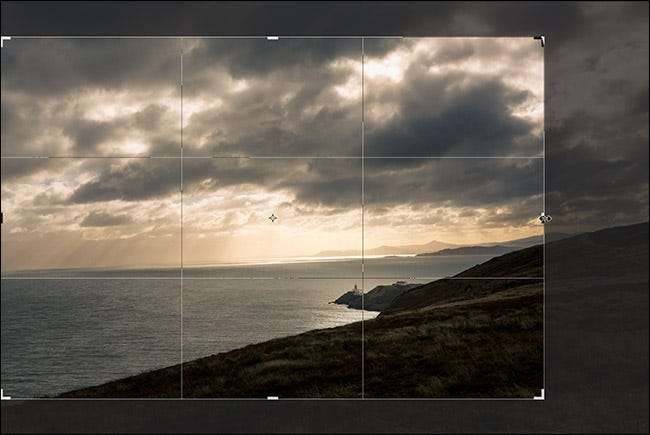
창의 왼쪽 상단에서 2 : 3과 같은 비율을 선택하면 다른 가장자리도 함께 이동하여 가로 세로 비율을 동일하게 유지합니다. 자르기를 원래 비율로 제한하려면 Shift 키를 누른 채 드래그합니다. 비율을 변경하려면 옵션 막대의 비율 드롭 다운에서 원하는 비율을 선택합니다.
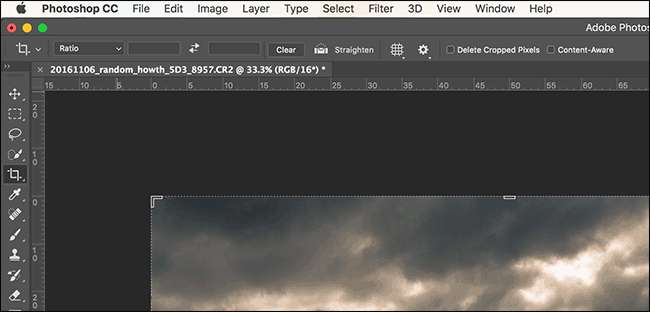
직접 입력 할 수도 있습니다.

두 값을 바꾸려면 두 개의 화살표 아이콘을 클릭합니다. 비율을 재설정하려면 지우기 버튼을 클릭합니다.
자르기를 회전하려면 자르기 경계 외부의 아무 곳이나 클릭하여 끕니다.

자르기를 이동하려면 자르기 경계 내부를 클릭하고 드래그합니다.
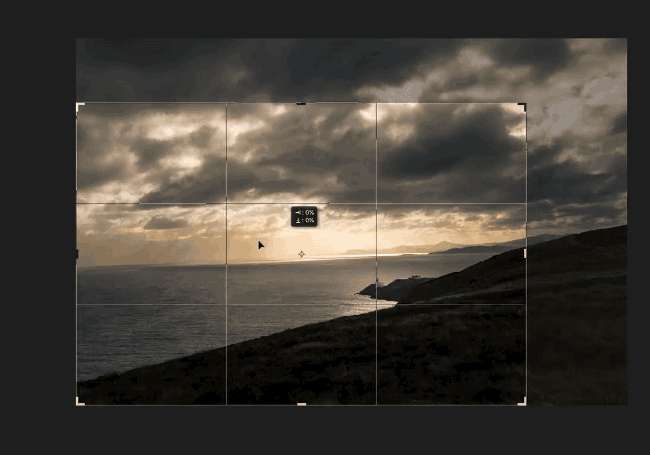
완료하기 전에 창 상단을 살펴보면 몇 가지 옵션이 표시됩니다.

잘린 픽셀 삭제 확인란은 거의 선택하지 않아야합니다. 이 옵션을 선택하면 이미지를자를 때 자르기 경계 외부의 모든 항목이 삭제됩니다. 즉, 나중에 이미지를 다시자를 수 없습니다. 선택하지 않은 상태로 두는 것이 더 안전합니다.
내용 인식이 선택되어 있으면 Photoshop은 자르기로 남겨진 빈 영역을 자동으로 채우려 고 시도합니다. Photoshop에서 채우려는 영역이 푸른 하늘처럼 정말 단순하다면 작동 할 수 있지만 여기에 의존하지 않는 것이 가장 좋습니다. 경계 내에서 이미지를 자르십시오.
오른쪽에있는 세 아이콘은 이미지를자를 때만 나타납니다. 확인 표시 아이콘을 클릭하여 자르기를 수락하고 취소 아이콘을 클릭하여 취소하고 재설정 아이콘을 클릭하여 현재 자르기를 재설정합니다. 또한 키보드 단축키 Enter 또는 Return을 사용하여 자르기를 적용하고 Escape를 사용하여 취소 할 수 있습니다.
직선화 도구 사용
예제 이미지에서는 등대를 프레임 중앙에 더 가깝게 배치 할뿐만 아니라 수평선이 똑 바르도록 회전합니다.
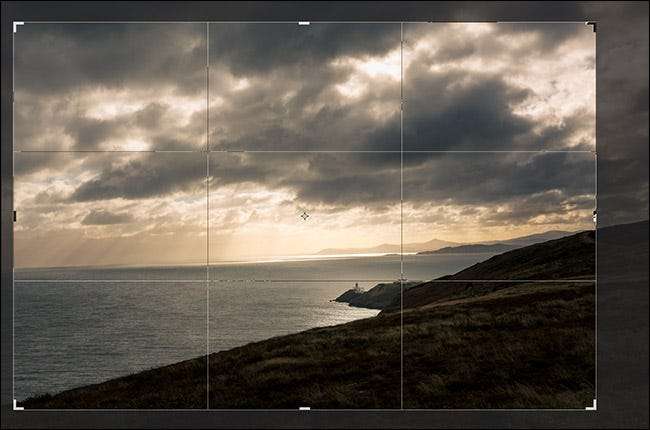
눈으로 수평선을 똑 바르게 할 수는 있지만 더 좋은 방법이 있습니다.
이미지에서 수평선을 똑 바르게하려면 자르기 도구를 선택한 다음 옵션 막대에서 똑 바르게하기 버튼을 클릭합니다.

수평선의 한 지점을 클릭 한 다음 커서를 끌어 선이 수평선을 따르도록합니다.

커서를 놓으면 Photoshop이 해당 선을 새로운 지평선으로 만듭니다.

똑 바른 이미지를 적용하려면 Enter를 누릅니다.
그리고 거기에 완벽하게 잘리고 곧게 펴진 이미지가 있습니다.

최신 디지털 카메라 또는 스마트 폰의 메가 픽셀 수로 인해 이미지를 자르는 방법에 많은 여지가 있습니다. 수평선이 똑 바르지 않거나 더 촘촘한 프레임이 필요한 경우 Photoshop에서 수정하십시오. 이제 방법을 알 수 있습니다.







